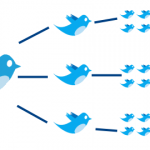【Twitter】アプリとブラウザで大きく違う3つの機能
注目記事!!
>>勝手にリツイートされる!これってスパム?解除方法を紹介!>>Vine【Reika、けみおに学ぶ使い方】面白く撮影する2つのコツ!

 こんにちは!
こんにちは!
記事担当のつるです^^
今回の記事では、
【Twitter】アプリとブラウザで
大きく違う3つの機能という
内容をお届けしていきます。
スマホでTwitterを利用する場合、
アプリ・ブラウザ、
これら2つからログインして
使うことができますが。
おそらく多くの人は
アプリをインストールして
使っていると思います。
では、
アプリとブラウザ版のTwitterに
どのような違いがあるのか、
把握していますか?
アプリ版Twitterの画面
起動するとホーム画面が最初に現れ、
右にスワイプすると「見つける」
さらに右に行くと「アクティビティ」が
表示されます。
画面上部のアイコンからは
それぞれ次の操作を行うことができます。

左上の人物アイコン:ユーザーを探す
右上の虫眼鏡アイコン:Twitter検索
その隣の羽根ペンアイコン:ツイートする
画面下のアイコンはそれぞれ
通知、メッセージ、アカウントの
情報を確認することができます。
アカウントの項目からは、
各種設定、アカウント追加、
プロフィール変更などが行えます。

投稿した画像や
お気に入りに登録したツイートも
ここから確認することができますね。
この情報は知ってますか?

ブラウザ版Twitterの画面
次にブラウザ(Safari)から
Twitterにログインしてみます。
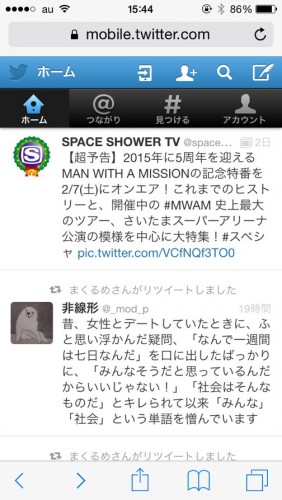
アプリ版とは異なり、
各項目が画面上部に表示されます。
また、左右にスワイプすると
ブラウザの戻る・進むに対応しているので、
この点はアプリ版と異なっていますね。
画面上部のアイコンの意味はそれぞれ、
矢印付きスマホ:Twitterアプリを起動
人物アイコン:ユーザーを探す
虫眼鏡アイコン:Twitter検索
羽根ペンアイコン:ツイートする
また、
その下にある項目を見てみると、
アプリ版と少し異なっていますね。
【アプリ版】
タイムライン
通知
メッセージ
アカウント
【ブラウザ版】
ホーム
つながり
見つける
アカウント
通知とつながりは
表現が違うだけで機能は同じですし。
ブラウザ版でメッセージ機能を使うには、
アカウントの項目から
手紙アイコンをタップすればOKです。
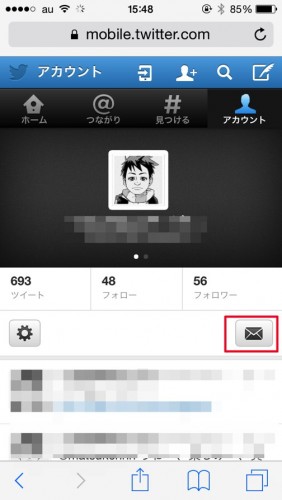
大きく異る3つの機能
その1:左右へのスワイプ
先ほども記載しましたが、
アプリ版であれば左右にスワイプして
機能の画面を変更することができますが。
ブラウザでスワイプすると、
ブラウザが戻ったり進んだりするので、
勝手が異なっているんですね。
その2:複数アカウントの管理
アプリ版であれば
最大で10個のアカウントを追加し、
アプリ内で切り替えて使うことができます。
が、ブラウザ版ではそうはいかず、
使い分けて使う場合は一度ログアウトしてから
再度他のアカウントでログインする必要が。
その3:通知の表示
リプライがあったりフォローされたりすると、
アプリの場合はその旨が通知されますが。
ブラウザの場合は通知されないので、
反応が遅れることも多いと思います。
まとめ
いかがだったでしょうか?
【Twitter】アプリとブラウザで
大きく違う3つの機能という内容を
今回はお届けしてきました。
- 左右へのスワイプ
- 複数アカウントの管理
- 通知の表示
大きく違う機能としては
この3つになると思います。
個人的にはブラウザよりも
アプリの方が使いやすいかな?と
感じています^^